Hvordan gjenopprette OneNote slettede notatbøker/seksjoner enkelt
OneNote er et veldig praktisk digitalt notatbokprogram. På grunn av systemkrasj eller feil kan imidlertid OneNote-notatbøkene dine forsvinne eller miste noen deler. Du må lure på hvordan du blir frisk slettede notatbøker på OneNote. Ikke bekymre deg for mye, for denne artikkelen vil vise deg spesifikke måter på hvordan OneNote gjenoppretter slettede sider og filer fra de dyrebare notatbøkene dine. Deretter kan du få tilbake viktige notater på OneNote for arbeidet og livet ditt.
SIDEINNHOLD:
- Metode 1: Den første metoden du kan prøve å gjenopprette OneNote-slettede filer
- Metode 2: Gjenopprett slettede filer i OneNote [Anbefal]
- Metode 3: Gjenopprett OneNote-slettede sider fra lokale sikkerhetskopier
- Metode 4: Gjenopprett slettede seksjoner i OneNote på nettet
- Metode 5: Gjenopprett slettede notatbøker fra OneNote-papirkurven
- Metode 6: Gjenopprett Microsoft Notebook ved hjelp av filhistorikk/tidsmaskin
Metode 1: Den første metoden du kan prøve å gjenopprette OneNote-slettede filer
Hvis du ved et uhell slettet en notatbok eller en del i OneNote, er det første du kan gjøre å bruke Angre-funksjonen for å gjenopprette OneNote-slettede sider.
Windows: Ctrl + Z
Mac: Command + Z
Du bør merke deg at det bare fungerer når du ikke har andre operasjoner på datamaskinen etter slettingen.
Metode 2: Gjenopprett slettede filer i OneNote [Anbefal]
Du trenger ikke ekstra operasjoner på OneNote eller Microsoft-kontoen din, for Apeaksoft Data Recovery kan enkelt gjenopprette slettede notatbøker i OneNote og fikse tapte eller ulagrede sider i OneNote-notatbøker. Selv om du permanent har slettet OneNote-notatbøkene i papirkurven, kan dette kraftige programmet også enkelt få dem tilbake. Dessuten kan de slettede notatbøkene i OneNote på telefonen også gjenopprettes.
Gjenopprett OneNote slettede notatbøker enkelt
- Skann en disk eller hele datamaskinen for å gjenopprette slettede OneNote-notatbøker.
- Koble Android/iPhone til PC-en for å gjenopprette slettede notatbøker i OneNote.
- Marker de tapte notatbøkene i OneNote i rødt for deg å velge.
- Forhåndsvis de slettede OneNote notatbokfilene og gjenopprett dem selektivt.
Sikker nedlasting
Sikker nedlasting

Trinn 1. Last ned Apeaksoft Data Recovery gratis og start den. Velg en disk der OneNote-filene dine går tapt. Klikk deretter på Skanne for å oppdage de slettede notatbøkene i OneNote.
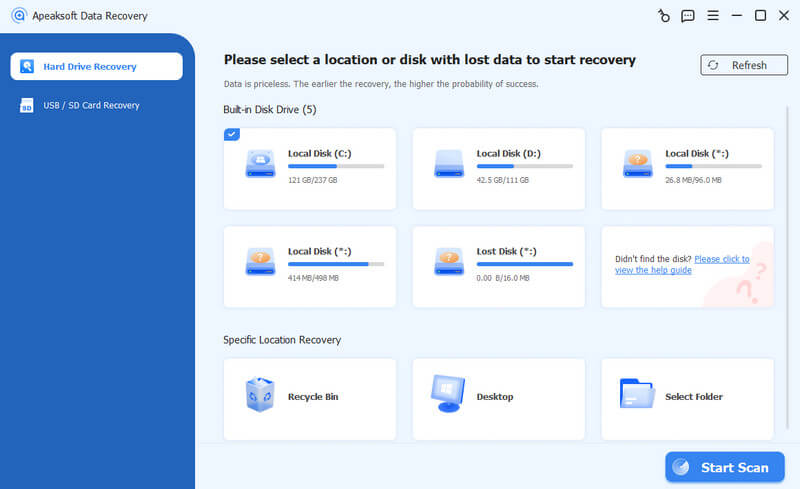
Trinn 2. Når programmet skanner enheten eller datamaskinen din, kan du allerede sjekke om det er slettede notatbøker i OneNote. Du kan velge fra typelisten for å finne OneNote-filer nøyaktig. Klikk deretter for å velge de slettede notatbøkene i OneNote og klikk på Gjenopprette knappen nederst til høyre for å gjenopprette dem enkelt.

Tips: Dette verktøyet lar deg også gjenopprette Word-dokumenter, Excel-filer osv. på datamaskinen din.
Metode 3: Gjenopprett OneNote-slettede sider fra lokale sikkerhetskopier
Microsoft tilbyr en sikkerhetskopifunksjon som lar deg gjenopprette slettede OneNote-notatbøker fra sikkerhetskopifiler. Disse sikkerhetskopiene er også lagret på dine lokale harddisker. Derfor, hvis denne funksjonen er slått på, vil det være veldig enkelt å gjenopprette de slettede notatbøkene i OneNote. Så hvis du lurer på hvordan du gjenoppretter OneNote fra i går og hvordan du åpner OneNote-sikkerhetskopier, følger du trinnene nedenfor:
Åpne Microsoft OneNote og klikk på filet knappen øverst til venstre. Klikk deretter på Mer info knapp. På høyre side av infopanelet, og så vil du se Åpne sikkerhetskopier knapp. Klikk på den, og så finner du sikkerhetskopifilene til de slettede notatbøkene i OneNote.

Metode 4: Gjenopprett slettede seksjoner i OneNote på nettet
Hvis du glemmer å lagre den eller OneNote krasjer, kan en del informasjon i en OneNote-notatbok forsvinne. Du kan også lære hvordan du gjenoppretter slettede deler i OneNote. Imidlertid kan bare nettversjonen av OneNote gjøre det.
Åpne en notatbok på nettet OneNote og logg på Microsoft-kontoen din. Gå til notatboksiden der du vil gjenopprette, og klikk på Se knappen på menylinjen. Klikk deretter på Sideversjoner knapp. Du kan se de tidligere versjonene av OneNote-notisboken og velge ønsket versjon, og OneNote vil gjenopprette den slettede siden for deg.

Metode 5: Gjenopprett slettede notatbøker fra OneNote-papirkurven
Notebook Papirkurv er en innebygd funksjon i OneNote. Den lar deg gjenopprette en nylig slettet OneNote-side. Nedenfor er trinnene for hvordan du gjenoppretter OneNote slettede sider:
Trinn 1. Start OneNote på datamaskinen.
Trinn 2. Gå til den øverste menylinjen og klikk Historie. Klikk deretter Papirkurv for bærbar PC og velg det første alternativet.
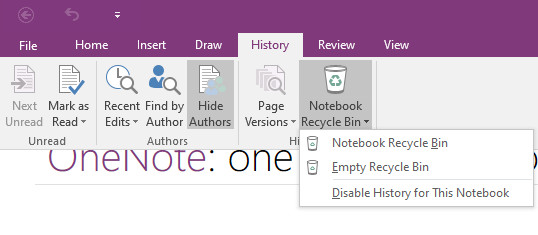
Trinn 3. Høyreklikk på den slettede OneNote-siden og velg Eksporter (Flytt eller Kopier er ok også). Deretter velger du en bane for den gjenopprettede OneNote-notatboksiden. Så hvis du lurer på "Kan OneNotes lagres lokalt på min PC?", er dette svaret.
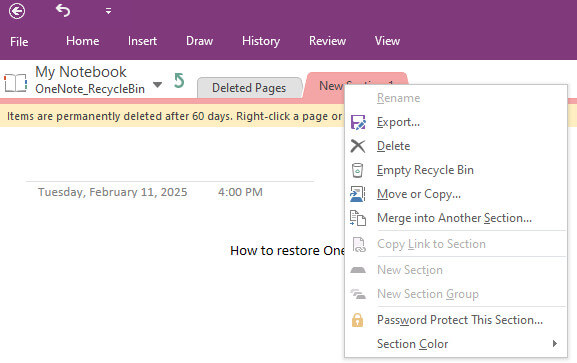
Metode 6: Gjenopprett Microsoft Notebook ved hjelp av filhistorikk/tidsmaskin
Windows og Mac har begge funksjoner for sikkerhetskopiering av data. Hvis du lurer på hvordan du gjenoppretter slettede filer fra OneNote, kan du prøve denne metoden også.
Windows:
Trinn 1. Søk etter gjenopprette filer i Windows-søkeboksen, og velg deretter Gjenopprett filene dine med filhistorikk.
Trinn 2. Klargjør en ekstern stasjon for å sikkerhetskopiere filer med filhistorikk. Koble USB-en til PC-en, velg og høyreklikk på de målrettede filene, og klikk deretter på Gjenopprett til for å gjenopprette de slettede OneNote-notatbøkene.
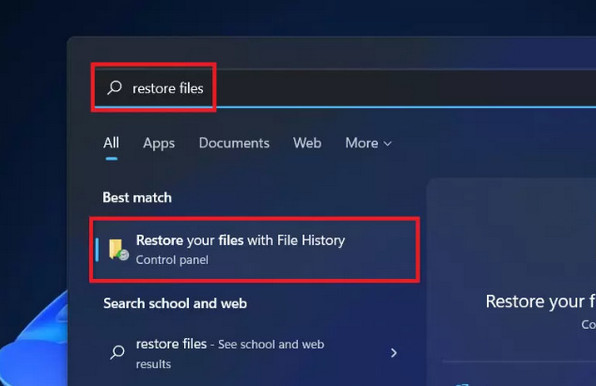
Mac:
Trinn 1. Pek Kommando + Mellomrom og skriv deretter inn Time Machine i boksen.
Trinn 2. Bla gjennom filen og velg de slettede notatbokfilene. Klikk Gjenopprette for å gjenopprette den slettede OneNote-notatboken på Mac.
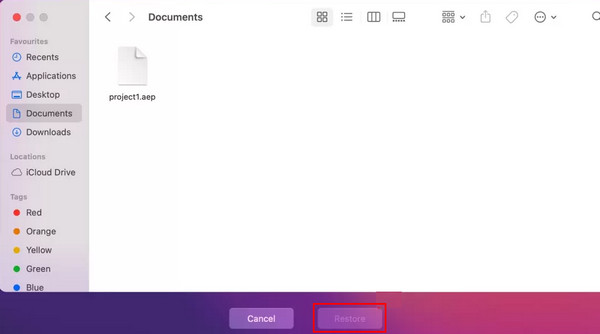
Tips: Du kan også følge lignende trinn til gjenopprette Chrome-bokmerker.
Konklusjon
Du kan lære 6 velprøvde måter å gjenopprette OneNote slettede filer. Oppdateringene av Microsoft-produkter gir i økende grad hensynsfulle funksjoner for å holde dataene dine trygge. Disse funksjonene er imidlertid ikke enkle å bruke på grunn av spesifikke forutsetninger. Den enkleste måten å gjenopprette slettede notatbøker i OneNote er Apeaksoft Data Recovery. Du kan enkelt gjenopprette tapte OneNote-notatbøker fra hvor som helst på din PC, Mac og telefon. Det som er mer fantastisk er at du ikke trenger noen tidligere sikkerhetskopiering eller kontopålogging. Vi håper du enkelt kan gjenopprette dine slettede OneNote-notatbøker for ditt arbeid og liv!
Relaterte artikler
Excel-filen er skadet og kan ikke åpnes? Følg tipsene her for å reparere og gjenopprette Excel-fil (Excel 2007, 2010, 2013, og 2016 støttet.) Akkurat nå.
For Mac-brukere er gjenoppretting av slettede filer et varmt problem. Hvis du har det samme problemet, les denne komplette veiledningen og utforsk 4 metoder for å hente filer på Mac.
Denne opplæringen viser seks metoder for å hjelpe deg med å gjenopprette lagrede og ulagrede Word-dokumenter på din Windows- eller Mac-datamaskin.
Lær hvordan du raskt gjenoppretter slettede PDF-filer eller gjenoppretter forrige versjon av det tapte dokumentet på Windows og Mac effektivt.

